如何设置电脑关闭显示器、进入睡眠状态时间
电脑是现在十分常用的工具,有些新用户不知道如何设置电脑关闭显示器、进入睡眠状态时间,接下来小编就给大家介绍一下具体的操作步骤。
具体如下:
1. 首先第一步先右键单击桌面空白处,接着在弹出的菜单栏中根据下图箭头所指,点击【个性化】选项。
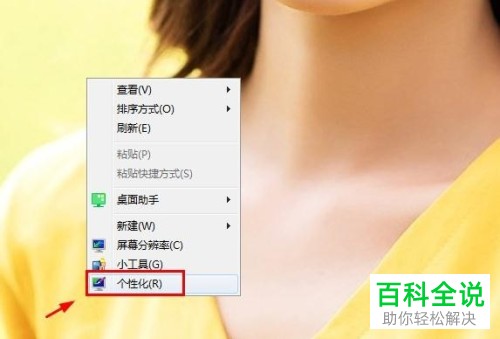
2. 第二步打开【个性化】窗口后,根据下图箭头所指,点击【屏幕保存程序】图标。
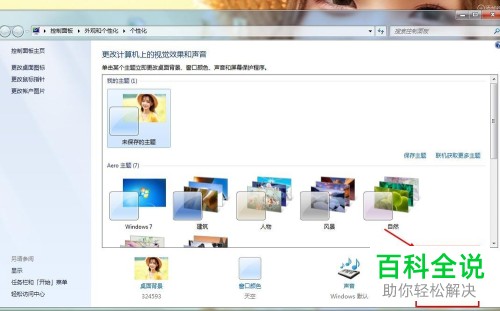
3. 第三步在弹出的窗口中,根据下图箭头所指,点击【更改电源设置】选项。

4. 第四步打开【电源选项】窗口后,根据下图箭头所指,点击【更改计划设置】。
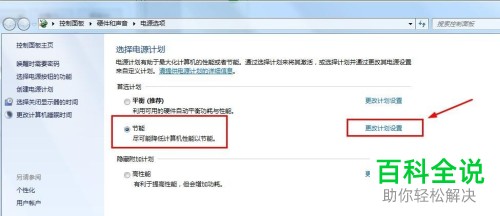
5. 第五步在跳转的页面中,根据下图箭头所指,按照需求设置关闭显示器时间。
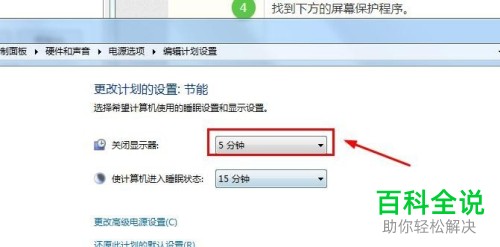
6. 最后根据下图箭头所指,先按照需求设置进入睡眠状态时间,接着点击【保存修改】选项即可。
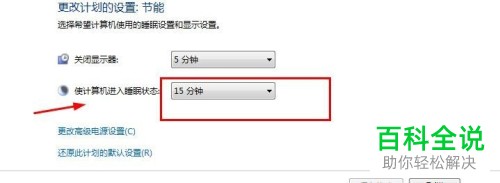
以上就是如何设置电脑关闭显示器、进入睡眠状态时间的方法。
赞 (0)

